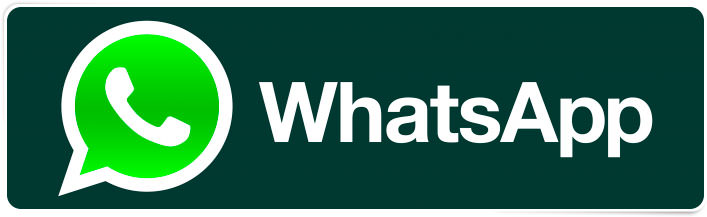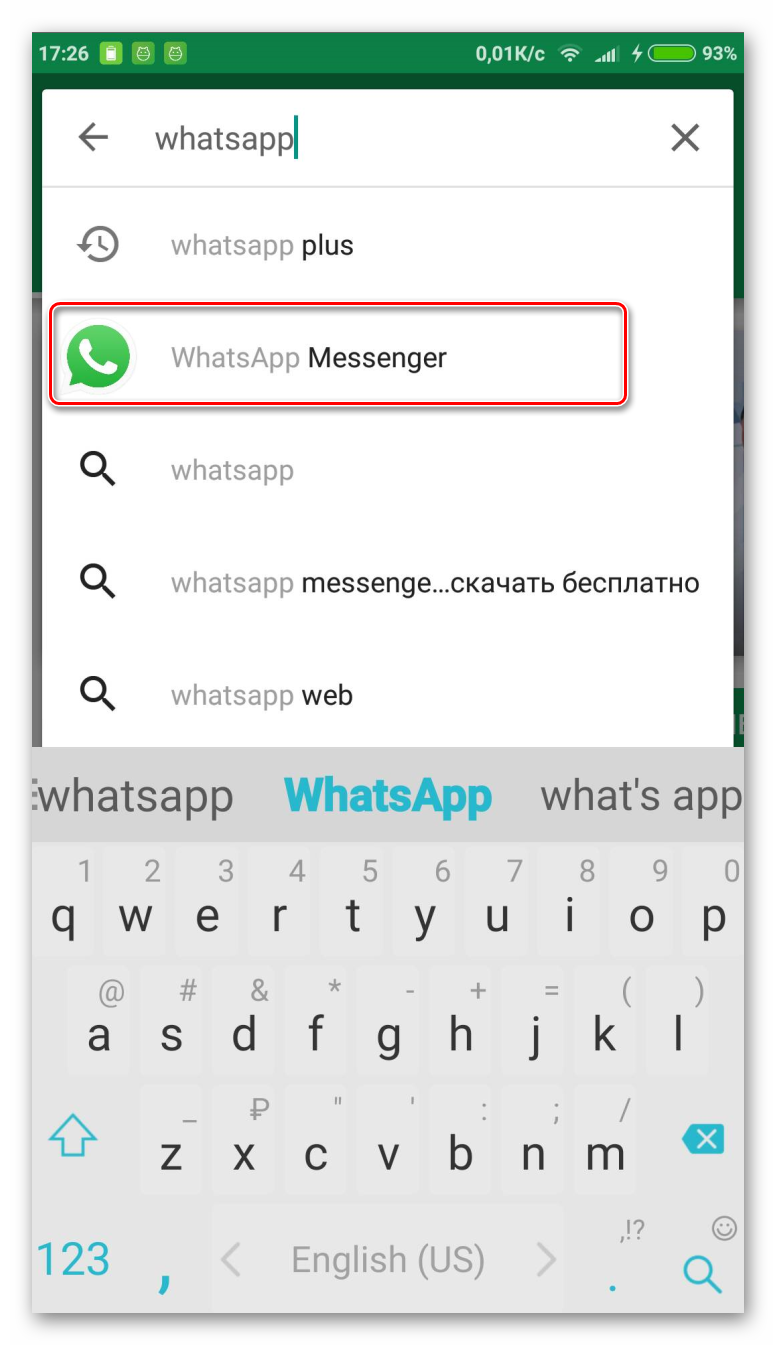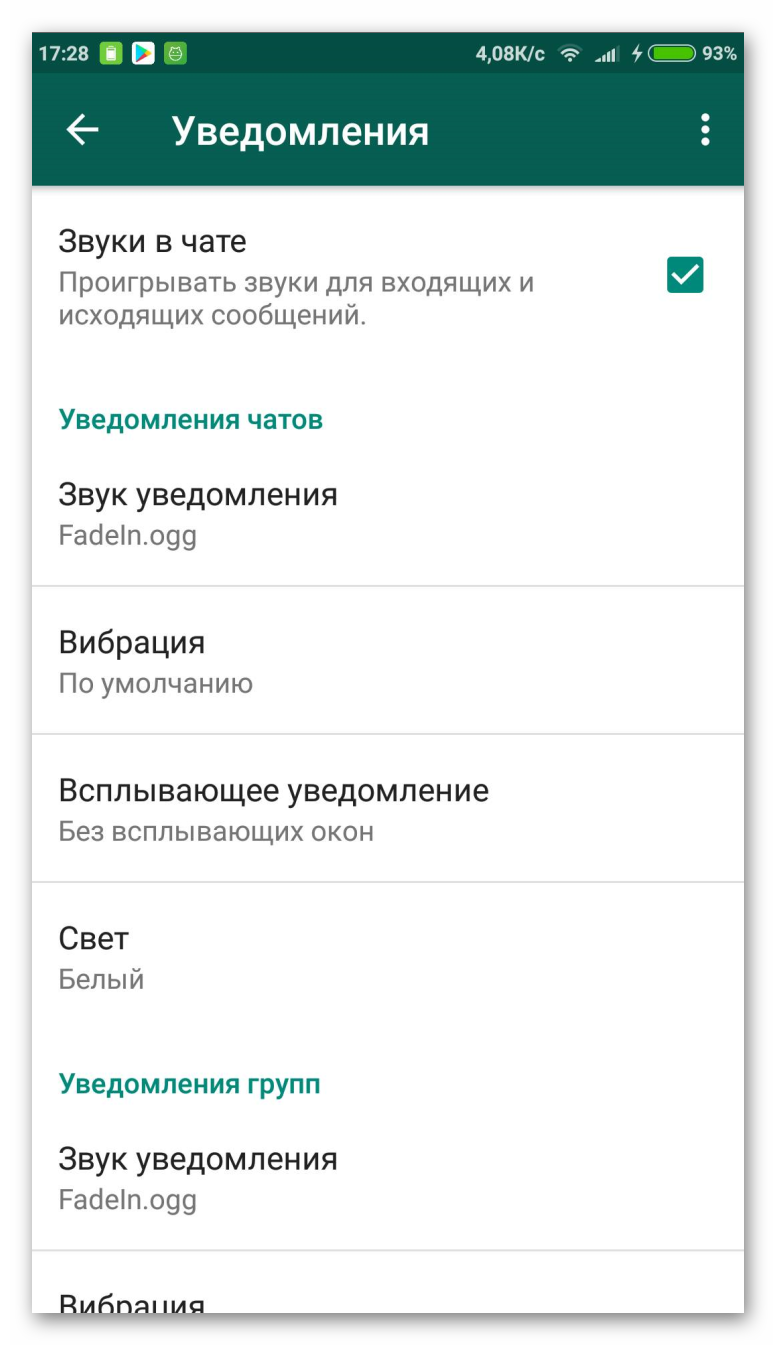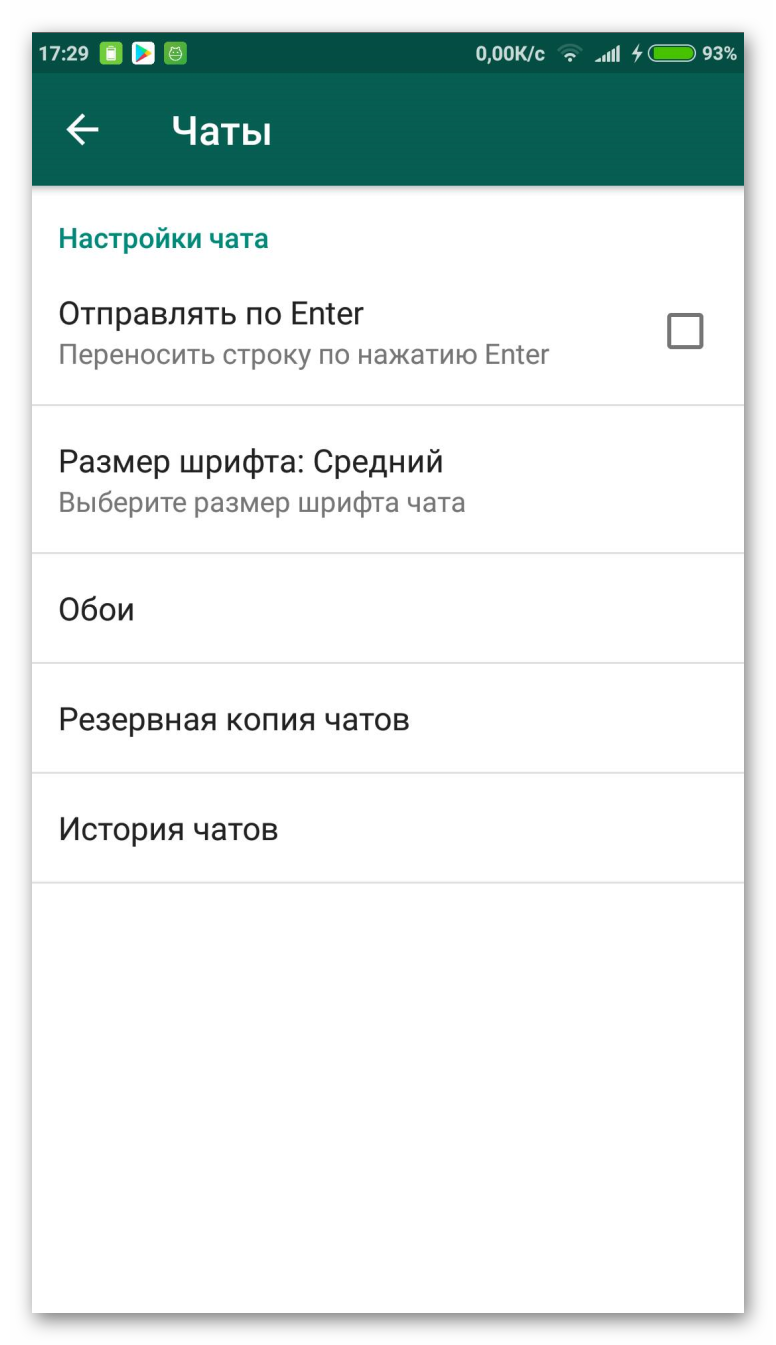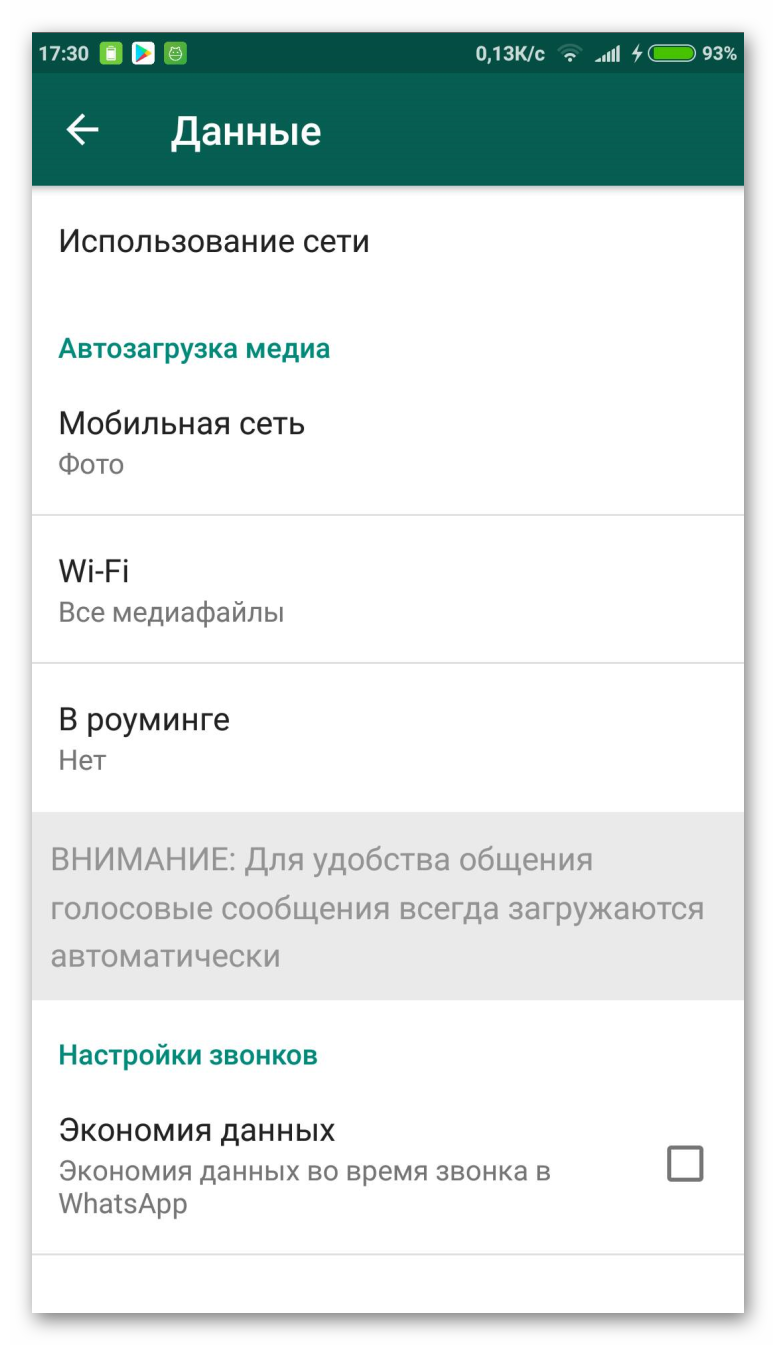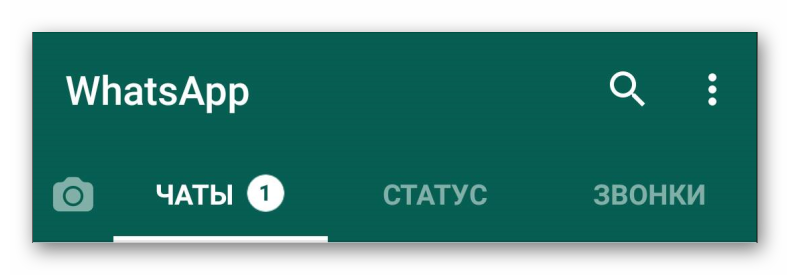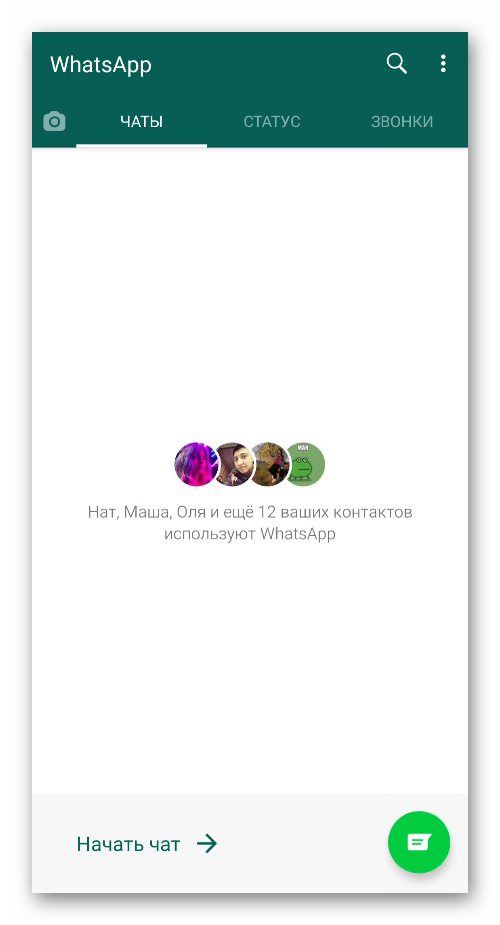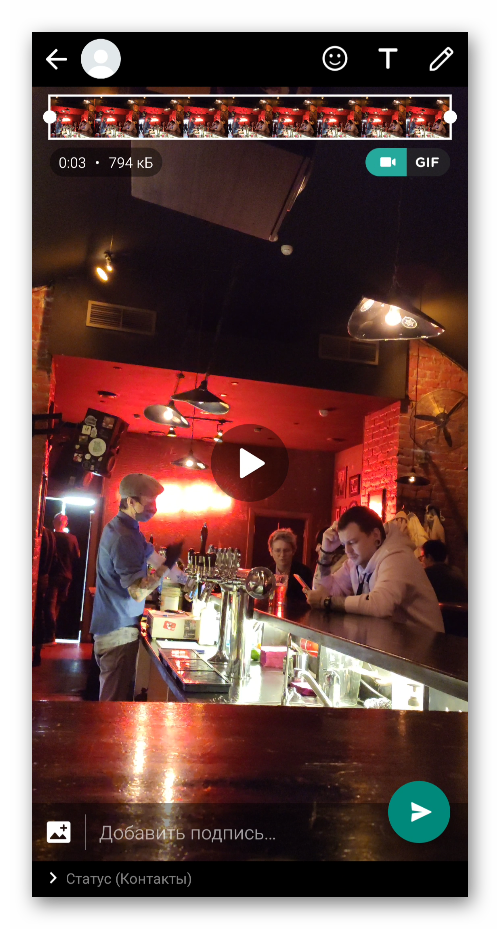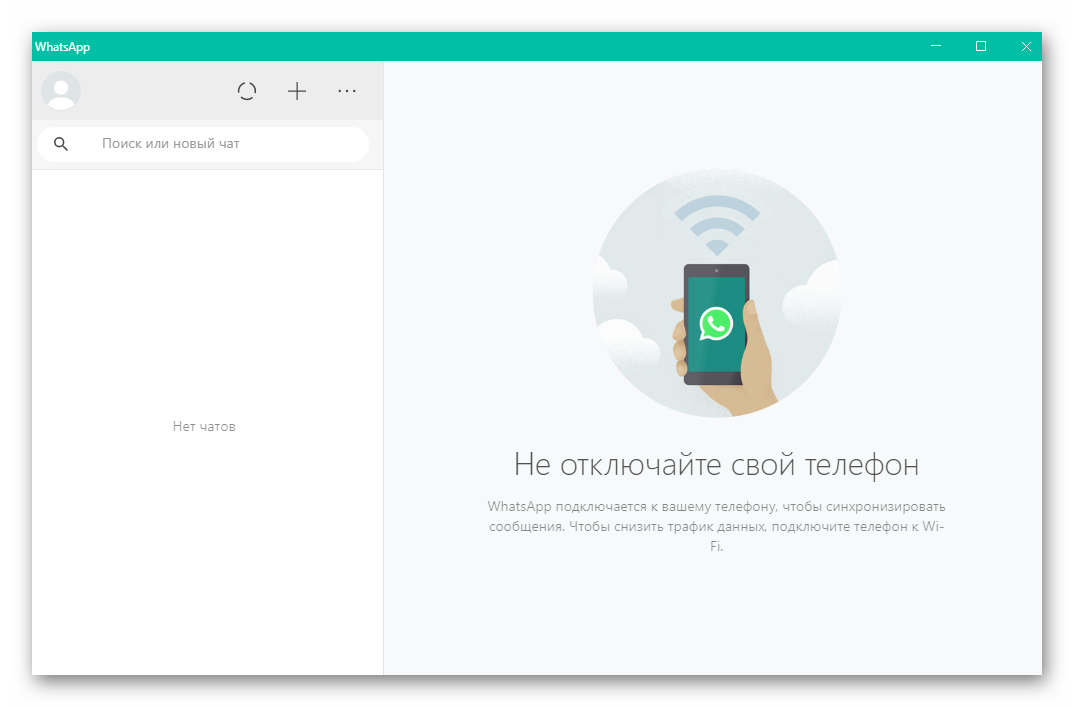ватсап что это такое и зачем он нужен
WhatsApp: что это такое, как установить и пользоваться им на телефоне
Приветствую вас, друзья. Вы чувствуете, как быстро развиваются технологии, как мир движется вперед по захватывающему пути открытий? Мы с вами участники этого процесса. Мы испытываем новые устройства и программы, наслаждаемся их эффективностью, эргономичностью, скоростью или, наоборот, удаляем приложение, если оно плохо работает, и покупаем новый гаджет, если старый нас не устраивает.
В последние годы появилось много мессенджеров для приятного и удобного общения, и у каждого из них есть свои особенности, плюсы и минусы. Сегодня мы поговорим о WhatsApp, узнаем, что это такое, и как им пользоваться. В процессе чтения статьи вы сможете установить его на свой телефон, создать учетную запись и испытать удобство работы в этой программе.
Что такое WhatsApp и зачем он нужен
Иногда люди путают социальные сети и мессенджеры или думают, что это одно и то же, потому что в обоих случаях есть возможность обмениваться приватными сообщениями, файлами и даже совершать видеозвонки. Но в соцсети функционал гораздо шире и рассчитан он в основном на публичность. Мы размещаем фотографии, делимся постами и комментариями, и это могут видеть все наши друзья.
Мессенджер (от слова “message”, “сообщение”) предназначен для более приватного общения, как SMS в телефоне. WhatsApp как раз является такой программой.
Его основные функции и возможности:
Работает приложение через интернет, поэтому с современным телефоном и установленным мессенджером вы всегда можете быть на связи: дома, в офисе или в автомобиле.
Преимущества перед другими приложениями и видами связи
Среди множества программ бывает сложно выбрать самый надежный и качественный продукт. Например, раньше для общения использовали ICQ, потом появился Skype, Viber, Telegram и другие. Каждое приложение имеет свои достоинства и недостатки. Вот что отличает WhatsApp от похожих продуктов и других видов связи:
Те, кто создал WhatsApp и продолжают его совершенствовать, позаботились о нашем с вами удобстве. Все эти особенности делают данное приложение одним из наиболее популярных в России и в мире.
Как установить на телефон: пошаговая инструкция
Чтобы использовать программу, нужно загрузить ее на устройство из магазина. Если у вас смартфон на Android, то зайдите в Play Маркет, если iPhone, то в App Store. Введите название приложения, чтобы найти его, и нажмите на кнопку “Установить”.
Дождитесь загрузки файлов и откройте WhatsApp.
Затем нужно принять условия предоставления услуг и продолжить знакомство с приложением. Если интересно, то можете почитать документацию, у меня обычно не хватает на это терпения.
После этого нужно ввести свой номер телефона, на него придет код подтверждения.
Если эта сим-карта сейчас установлена в вашем мобильном устройстве, то подтверждение произойдет автоматически. Если в другом, то нужно будет ввести цифры в специальное поле.
Затем напишите свое имя и нажмите “Далее”. Приложение предложит сохранять данные на Google Диск, чтобы вы не потеряли никакие важные сведения. Но вы можете отказаться от этого любезного предложения.
После этих простых шагов, которые доступны даже для новичков или, как говорят, “для чайников”, вы можете приступать к общению в мессенджере.
Краткое руководство по использованию
Интерфейс приложения довольно простой, чтобы каждый мог легко разобраться, и в большинстве случаев инструкция не требуется. Но мы все же рассмотрим, как использовать его основные функции.
Вверху экрана мы видим горизонтальное меню с 3 вкладками:
В первом пункте содержится перечень собеседников и текстовая переписка с каждым из них. Чтобы начать разговор с новым оппонентом, нажмите на зеленый кружок внизу справа.
Также вы можете создать группу с коллегами, однокурсниками или родственниками, чтобы всем вместе обсуждать новости, делиться полезной и интересной информацией. Для этого нажмите на надпись вверху экрана “Начать групповой чат” и добавьте собеседников. Если такой опции вы не видите, нажмите на 3 точки в правом углу и выберите “Новая группа”. После добавления участников вы сможете начать коллективное общение.
Во вкладке “Статус” можно добавить видео или фото из галереи, или засняв его на камеру в режиме реального времени, а также написать любой текст. Он помогает вашим собеседникам узнать, заняты вы или готовы к общению, что у вас нового, в каком вы настроении.
В пункте меню “Звонки” вы увидите, с кем и когда общались через WhatsApp, а также сможете начать новый разговор, нажав на зеленый кружок с изображением телефонной трубки.
Чтобы найти нужного человека, открыть чат или посмотреть время последних переговоров, тапните по пиктограмме в виде увеличительного стекла вверху экрана.
Настройки
Вы можете изменить некоторые установки и адаптировать интерфейс и возможности приложения под свои вкусы и потребности. Для этого нажмите на 3 точки в верхнем углу и в выпавшем списке тапните по слову “Настройки”.
Тут мы видим довольно много пунктов: от внешнего вида аккаунта до настроек защиты от злоумышленников. Давайте начнем с самого приятного и интересного – фотографии профиля.
Когда вы только начинаете пользоваться WhatsApp, рядом с вашим именем в списке контактов у других людей будет показываться белая фигура человечка на сером фоне.
Если вы хотите, чтобы друзья и коллеги видели вместо этой картинки вашу красивую фотографию, нажмите в настройках на свое имя. Затем тапните по серому кружочку с фигурой человека и выберите способ установки фотографии. Вы можете взять уже готовый снимок или сделать его прямо сейчас.
Также можно поменять подпись, которую видят ваши знакомые в своем списке контактов рядом с аватаром. Есть текст по умолчанию, но можно написать и свой.
В настройках вы также можете:
Все настройки вам сейчас не нужны, но я советую познакомиться с настройками программы, чтобы в будущем понимать, как быстро реализовать какую-то задачу. Еще немного полезных функций вы найдете в видео.
Заключение
Мы разобрались, что такое WhatsApp, зачем его придумали, и в чем его особенности, научились правильно устанавливать, настраивать и использовать приложение в мобильном телефоне. Я надеюсь, эта инструкция была вам полезна. Если остались вопросы, или что-то не получается при работе с программой, напишите об этом в комментариях, и я постараюсь помочь.
Сохраняйте статью в закладки, если хотите вернуться к ней позже. Подписывайтесь на новые материалы нашего сайта, мы часто разбираем работу полезных сервисов и программ.
А на сегодня у меня все. До новых встреч, друзья.
Освоила много современных программ и сервисов, использую их в своей работе и жизни и учу этому других людей.
Постоянно изучаю и пробую разные способы заработка и коммуникации в интернете. Уверена, что в глобальную сеть мы будем приходить все чаще: работать, учиться, общаться, делать покупки, творить, развивать свой бизнес.
Приглашаю вас в этот интересный новый мир, но не блуждать в нем наугад, а действовать грамотно, избегать ошибок и мошенников и достигать своих целей.
Что такое WhatsApp и как им пользоваться
Мессенджеры являются популярным средством общения среди владельцев смартфонов и планшетов по всему миру. Статья посвящена тому, что такое Ватсап, и как им пользоваться. По порядку рассмотрим каждый из пунктов, начиная от особенностей данного приложения и процедуры установки и заканчивая его настройкой.
Описание мессенджера Ватсап
Многие удивляются столь запоминающемуся названию мессенджера, смутно на что-то похожему, и пытаются разобраться, что значит «Ватсап». Сама фраза созвучна с выражением what’s up? (в переводе — как дела), но при этом пишется иначе, с акцентом на свое «мобильное» назначение. Но имя — далеко не все, что приложение может предложить своим пользователям.
Мессенджер позволяет людям связываться на расстоянии, причем абсолютно бесплатно (трафик интернета, в случае подключения через мобильную сеть, оплачивается согласно тарифу, никаких наценок). Возможно ведение переписок, отправление голосовых сообщений, мультимедийной информации, а также вызовы, в том числе и видеосвязь. Сообщения в чате можно украсить с помощью смайликов, дополнить геолокацией или аудиопояснением.
Большой акцент разработчики делают на безопасности своего приложения. В нем задействовано сквозное шифрование. Это метод защиты данных (в данном случае — любой пересылаемой или получаемой информации), при котором просмотреть сообщение может только отправитель и получатель. Перехват во время пересылки не имеет смысла, поскольку все идет в зашифрованном виде.
Установка приложения
С особенностями мессенджера и с тем, что такое WhatsApp, все понятно, теперь перейдем к его установке. И тут ничего не отличается от процедуры инсталляции других приложений. Достаточно зайти в App Store или Play Market, набрать в поиске WhatsApp и загрузить нужный элемент.
Если на устройстве недостаточно места, то возникнет соответствующая ошибка. В таком случае удалите ненужные данные и повторите попытку.
Регистрация
Регистрация в приложении предельно простая. Достаточно просто указать свой номер телефона и дождаться поступления СМС с ПИН-кодом. Пользователи смартфонов и планшетов на Андроид последних версий могут включить функцию перехвата сведений о сообщениях (уведомление об этом придет автоматически, если такая возможность предусмотрена системой). Тогда ввода секретной комбинации не потребуется, она автоматически скопируется в соответствующее поле.
Настройка
Когда приложение установлено на устройство, и выполнена регистрация учетной записи, можно переходить к использованию мессенджера. Повысить удобство от этого процесса можно путем его настройки.
Перейдите в меню установки параметров с любого экрана приложения. Первый пункт по настройке для большинства пользователей — уведомления. Откройте соответствующую вкладку и установите параметры об оповещении по своим предпочтениям. Отключить звуки можно и напрямую из конкретного диалога или группы, оставив остальные без изменений.
Затем стоит включить резервное копирование. Оно действительно как для iPhone, так и для Android. Но в первом случае данные загружаются на iCloud, во втором — в Google Drive. Для настройки перейдите в «Чат – Резервная копия…».
Обладателей лимитированного интернета заинтересует возможность сжатия трафика, а также изменение сетевых параметров. За эти пункты отвечает раздел «Данные».
Повысить безопасность переписки и личной информации можно путем включения двухшаговой проверки. Вызывается она в разделе «Аккаунт».
Использование
В том, как пользоваться WhatsApp, не нужно долго разбираться. Интерфейс мессенджера интуитивно понятен. Элементов управления минимальное количество, всего три функциональные вкладки: Чаты, Статус и Звонки. В первой можно просмотреть все истории сообщений, которые не были удалены или архивированы.
Вторая предназначена для кратких заметок. Там отображаются статусы добавленных контактов, оттуда же можно изменить и ваш. Вкладка «Звонки» предназначена для совершения вызовов. Приложение, как уже было упомянуто, поддерживает голосовую и видеосвязь.
На всех экранах отображается кнопка поиска содержимого и вызова меню. Разобраться с использованием Ватсапа очень просто. Достаточно совершить несколько вызовов или поучаствовать в переписке, тогда расположение всех элементов станет очевидным.
Что такое Ватсап и как им пользоваться
WhatsApp — популярный бесплатный мессенджер. Он поддерживается платформами: Android, iOS, Nokia Symbian, Windows Phone. Начинающих пользователей интересует, что такое «Ватсап», и как правильно работать с программой.
Что такое WhatsApp, и зачем он нужен
«Ватсап» — многофункциональное приложение, которое позволяет отправлять сообщения, звонить, пересылать изображения и видеофайлы. Пользователи создают приватные или групповые чаты для общения, совершают голосовые и видеозвонки.
А что говорит о данном приложении WhatsApp Википедия? Эту информацию вы можете прочитать также на нашем сайте.
Абонент может изменять настройки приватности, форматировать сообщения, добавлять их в список «Избранное». С 2016 г. WhatsApp — бесплатная программа. А когда появился Ватсап в России? Возможно, эта информация вам будет интересна, ведь это многофункциональное приложение не прошло мимо нас.
Плюсы и минусы
В 2012 г. «Ватсап» скачали 100 млн человек, в 2015 г. уже 1 млрд. Русских пользователей в 2019 г. насчитывалось 50 млн. Ежедневно 1-1,5 млрд человек общаются через приложение.
WhatsApp критикуют за слабую систему безопасности. Периодически возникают проблемы с шифрованием данных. Кроме того, после регистрации все контакты из записной книжки копируются на отдельный сервер, и Facebook имеет право использовать телефоны людей по своему усмотрению. Вы немного ознакомились с развитием данного приложения и основными преимуществами, а в каком году появился Ватсап и историю его создания вы можете узнать в другой статье на нашем сайте.
Как установить
Порядок поиска и скачивания WhatsApp зависит от типа устройства и операционной системы.
На телефон
На ОС Android приложение доступно в Google Play, на iOS в App Store.
Пошаговая инструкция по установке мессенджера на смартфон или планшет:
На основном экране появится значок программы. Для дальнейшей регистрации нажмите на него и следуйте инструкции.
На ПК
На компьютере сервис доступен для Windows 8.1 и более поздних версий.
Как скачать «Ватсап» на ПК:
Запустите утилиту, для регистрации просканируйте QR-код «Ватсапа» на смартфоне. Синхронизация произойдет автоматически.
Краткая инструкция по работе с приложением на телефоне
После установки откройте приложение. Оно попросит доступ к системам устройства. Нажмите «Разрешить» для считывания контактов и подключения к камере, галерее и др.
Регистрация в приложении
Для активации аккаунта пройдите идентификацию:
Когда появится запрос на автоматическое сохранение резервных копий, можно нажать Never. Это необходимо, чтобы ваши личные незакодированные сообщения не отсылались в Google.
Настройка под свои нужды
Начинающие пользователи легко могут подстроить «Ватсап» под себя: активировать нужные функции и отключить второстепенные. Если надоели аудиовизуальные оповещения о сообщениях, зайдите в «Настройки», затем в «Уведомления» и уберите галочки из пунктов «Звуки» или «Показывать миниатюры». Для полного избавления от уведомлений — «Предупреждения на рабочем столе».
Создание чатов
Общение в WhatsApp можно систематизировать, создавая группы для друзей, коллег, соседей, единомышленников.
Для этого нужно нажать на вторую вкладку в верхней панели с названием «Чаты», далее следовать инструкции:
После нажмите на зеленую стрелку для сохранения. Права администратора позволяют приглашать и удалять пользователей. Для добавления сразу нескольких абонентов перешлите им ссылку на чат или QR-код. Приглашение при необходимости можно отменить.
Звонки в «Ватсап»
При звонках посредством WhatsApp абонент оплачивает не минуты, а только интернет-трафик. Люди со всего мира могут общаться практически бесплатно. Исключение — номера экстренных служб.
Чтобы позвонить через «Ватсап», найдите абонента и нажмите на значок телефона. Для установки видеосвязи — на кнопку с изображением камеры. Во время аудиозвонка можно переключиться на видео, выбрав нужную иконку.
Приложение позволят создавать коллективный звонок до 4 человек. Для этого откройте один из своих чатов, нажмите «Групповой звонок» и выберите контакты. Действие также доступно из вкладки «Звонки».
Голосовые сообщения
Аудиозаписи позволяют общаться быстрее с отдельными абонентами или группой. Откройте чат, нажмите и удерживайте 2 секунды значок микрофона, говорите. Для окончания записи отпустите кнопку. Файл сохранится и автоматически будет отправлен.
Отправка документов
Через «Ватсап» можно пересылать медиафайлы и документы разных форматов. Для отправки сообщения нажмите вкладку «Добавить» и выберите файл из памяти устройства. Можно добавлять подписи к каждой картинке и видео. Ограничение по размеру — 100 Мб.
Пересылайте файлы из одного чата в другой. Нажмите и удерживайте сообщение. Когда появится список операций, выберите пункт «Переслать».
Изменения аватара
Управляйте аккаунтом через «Настройки профиля». Зайдите во вкладку, выберите фото и далее «Изменить». Теперь можно удалить аватар, добавить новый или сделать снимок с помощью камеры.
Здесь же расположены разделы для изменения личных сведений и статуса. Через кнопку включения/выключения приватности регулируйте, что будут видеть ваши друзья. По умолчанию все могут просматривать статусы, фото, активность в сети.
Как пользоваться «Ватсап» на компьютере
Аккаунт на ПК синхронизирован с приложением на телефоне. Все сообщения, звонки и события отражаются одновременно на 2 устройствах.
В компьютерной версии можно выполнять все действия:
Версия «Ватсапа» для компьютера удобна тем, кто работает в сети с ПК, т.к. не нужно отвлекаться на телефон.
Веб-версия WhatsApp: особенности и как пользоваться
Тот же порядок работы и с «Ватсапом» в браузере. На ПК или смартфоне откройте сайт мессенджера, войдите с помощью номера телефона и пароля. Правда, из-за ограничений некоторых веб-обозревателей отдельные функции недоступны. Для надежности скачайте приложение на ПК.
Что такое Ватсап
Что такое Ватсап? – это популярный мессенджер для бесплатного общения. Его название не имеет какого-то определенного смысла. Это английский каламбур, основанный на фразе What’s Up? (в переводе – «Что новенького?»), где вместо Up написано сходное по звучанию App (application, mobile app – приложение для смартфонов). Из этой статьи вы узнаете про историю появления мессенджера и его использовании на мобильных устройствах и ПК.
История Ватсап
Мессенджер WhatsApp появился в далеком 2009 году благодаря стараниям программистов Яна Кума и Брайана Эктона. Вплоть до 2016 года приложение было условно платным, подписка составляла 1$, начиная со второго года использования. Или пользователям нужно было один раз заплатить 1$ (для устройств под управлением iOS) при покупке приложения в магазине App Store. При скачивании и установке WhatsApp на территории РФ и других стран постсоветского пространства плата не взималась.
Многие, наверное, помнят, что произошло с международными телефонными звонками при появлении программы Skype. В целом можно утверждать, что в WhatsApp сделал то же самое с SMS. Телефонные компании терпят убытки в огромные суммы.
С 2016 года приложение стало полностью бесплатным для всех пользователей без исключения, вне зависимости от количества отправленных или полученных сообщений, голосовых или видеозвонков. Также в Вацапе нет никакой рекламы, вообще. Это стало одной из причин такой колоссальной популярности. По состоянию на 2020 год количество пользователей перевалило за полтора миллиарда. Пользователь оплачивает только интернет в случае лимитированного трафика.
В 2017 году WhatsApp прекратил поддержку устройств под управлением Android версии 2.1-2.2, Windows Phone 7, версии Apple ранее iOS 6, BlackBerry, Nokia S40 и Nokia Symbian – что значит Ватсап теперь больше не будет разрабатывать для этих платформ обновлений. А также в Play Маркете при поиске приложения с данных устройств пользователи будут видеть предупреждение, что данное устройство не поддерживается.
Для телефонов индийской компании Reliance Jio: JioPhone и JioPhone 2, в 2018 году вышла версия WhatsApp для ОС KaiOS.
В 2019 году в версии для операционных систем iOS появилась функция дополнительной защиты Touch ID или Face ID.
Как пользоваться приложением WhatsApp
На вопрос о том, что такое Вацап, ответ прост – это самый популярный мессенджер в мире, который используется как рядовыми пользователями, так и для бизнеса. На первый взгляд его интерфейс достаточно простой и понятный. По умолчанию устанавливается на языке устройства. А при регистрации достаточно ввести свой номер телефона и подтвердить активацию кодом из СМС. И дальше сразу можно звонить друзьям, писать сообщения, отправлять стикеры, эмодзи, делится файлами, и многое другое.
Возможности
Несмотря на кажущуюся простоту мессенджер обладает огромным количеством функций и возможностей:
Интерфейс
При запуске приложения мы видим довольно простой интерфейс в приятных зеленых тонах. В верхней панели расположены три вкладки: «Чаты», «Статус» и «Звонки».
Все ваши переписки, а также рассылки расположены в первой вкладке. При первом запуске никаких переписок, конечно, ещё нет. Они появляются здесь при начале диалога из списка контактов или при создании/добавлении группы. Каждый чат обладает своим набором параметров, благодаря которым общение становится максимально простым и комфортным.
С недавних пор пользователи могли обратить внимание, что появилась такая функция, как «Статус» в Ватсап. Это что такое? – сразу же напрашивается вопрос. Если вы когда-то пользовались Инстаграмом, то могли видеть подобную функцию там (Сториз). Это возможность поделиться новостью с друзьями посредством фото или изображения, к которому можно добавить различные объекты. И этот статус будет транслироваться 24 часа, потом автоматически удалится. Во вкладке «Статус» вы можете опубликовать своё фото, выбрав его из галереи на устройстве, делать моментальное фото или выбрать картинку, добавить к нему стикеры и надписи.
Во вкладке «Звонки» находятся все входящие и исходящие вызовы. Кликнув на зелёную иконку с плюсом, вы попадёте в список контактов вашей телефонной книги, у которых на телефоне установлено приложение WhatsApp. Здесь можно начать аудио- или видеовызов.
Как работает Ватсап
Сейчас немного технической информации, которая будет интересна продвинутым пользователям.
Для передачи данных WhatsApp использует протокол XMPP, ранее известный как Jabber. Номер телефона, который вводят пользователи при регистрации используется в качестве логина на сервере и выглядит следующим образом – Jabber ID: [номер телефона]@s.whatsapp.net. В качестве пароля используется хеш-сумма алгоритма MD5 от модификатора IMEI. Пароль учётной записи на устройствах под управлением iOS генерируется посредством MD5-хеш от MAC-адреса.
С апреля 2016 года с выходом обновления версии 2.16.12 WhatsApp включил сквозное шифрование (end-to-end). В реализации используются алгоритмы ECDH на Curve25519, AES-256, AES-GCM, HMAC-SHA256, HKDF. Более подробно о сквозном шифровании мы писали в другой нашей статье.
WhatsApp работает при активном интернет-соединении 2G, EDGE, GPRS, 3G, 4G, Wi-Fi.
Процедура установки
Как мы уже писали выше данный мессенджер установили уже более полутора миллиардов раз во всём мире. Прочитав статью полностью, вы убедитесь, что такое для WhatsApp – вполне объяснимое значение аудитории. Это с виду простое приложение обладает массой возможностей для бесплатного и качественного общения со знакомыми, близкими и т. д. Чтобы быть на связи, достаточно установить приложение на смартфон и зарегистрироваться.
Для различных устройств процесс скачивания приложения может несколько отличаться.
Для устройств под управлением Android, WhatsApp можно скачать на официальном сайте в виде apk-файла или в «Play Маркете». А для устройств под управлением iOS последнюю версию можно скачать в магазине приложений App Store. На ПК десктопную версию приложения можно скачать с официального сайта. Разберемся с каждым случаем по отдельности.
Инструкция по установке WhatsApp на устройствах под управлением Android:
При создании новой учетной записи введите своё имя и возраст, при желании добавьте аватар. WhatsApp синхронизирует все ваши контакты и определит, у кого из друзей установлено приложение, чтобы вы сразу могли с ними начать общение.
Инструкция для iOS:
Работа в приложении
В целом работа в приложении не вызывает затруднений:
Каждый чат обладает своим набором параметров, которые открываются при клике на имя пользователя или название. Здесь вы можете настроить индивидуальные уведомления, включить режим «Без звука», просмотреть медиафайлы, отправленные другому пользователю, заблокировать его, проверить работу шифрования или начать звонок.
Статус
Если вы хотите поделиться с друзьями какой-то новостью или новым фото, очень удобно для этой цели использовать функцию «Статус», расположенную в одноименной вкладке мессенджера.
Давайте разберемся, что такое «Статус» в Ватсап. По своей сути он очень похож на Сториз в Инстаграме. Это такая запись, которая видна другим пользователям в течение ограниченного количества времени (24 часов). В таком формате можно опубликовать фотографию, предварительно ее оформив, или короткую видеозапись.
К фото получится добавить подпись, стикеры, эмодзи, обрезать его. Также можно выбрать параметры отображения, кто сможет видеть ваш статус в течение следующих двадцати четырех часов. Имеется синхронизация с соцсетью Фейсбук.
Групповое общение
WhatsApp позволяет создавать групповые чаты, которые могут вместить до 256 человек и называться любым именем. Это могут быть группы по интересам, рабочие, продающие и учебные чаты. Любой пользователь может создать групповой чат и добавить в него необходимое количество участников, может назначить админа и блокировать участников. Сам пользователь, не имея ссылки-приглашения, не может попасть в какой-либо чат. Пользователи, не являющиеся админами, не могут приглашать других участников в чат.
Настройки
По умолчанию в приложении в момент установки выставлены оптимальные параметры, при которых пользователь сразу может начать общение. Данные переписки сохраняются в чате и на смартфоне, присланные мультимедийные файлы сохраняются в памяти устройства, друзья видят статус, время посещения в сети, фото контакта. Пользователь получает уведомления о новых сообщениях из чатов.
При желании пользователь может выставить свои параметры и настроить опции так как ему удобно. Это значит, что в Вацап можно отключить уведомления, скрыть свое присутствие, настроить чаты и многое другое.
Чтобы попасть в раздел настроек, нажмите на кнопку в виде трёх точек в правом верхнем углу (для Android) или на иконку с изображением шестеренки в нижней панели инструментов (для iPhone), а затем выберите соответствующий пункт.
Здесь вы увидите основные разделы настроек:
Аккаунт
Здесь мы видим внутреннюю структуру подразделов, каждый из которых также в себе содержит набор специализированных опций. По большей части, это включение или отключение каких-то параметров, которые вы считаете нужными или необязательными.
Конфиденциальность
В разделе «Конфиденциальность» можно настроить видимость – кто может видеть ваше фото профиля, сведения статус, а также здесь вы можете включить/отключить отчёты о прочтении. Это те самые две синие галочки, которые отображаются под каждым сообщением и сигнализируют о том, что вы прочитали сообщение. Однако при отключении данной функции вы также не будете видеть, что ваше сообщение прочитано.
Здесь можно настроить, кто может добавлять вас в группы. Настроить геоданные, а также посмотреть список заблокированных контактов, при желании добавить контакт в заблокированные.
Безопасность
Многие пользователи Вацап не знают, что это такое, и за что конкретно отвечает данная функция. Здесь находятся всего лишь одна опция, при включении которой вы будете получать системное сообщение о том, что код безопасности в чате с контактом изменился, что может быть свидетельством, что ваша переписка просматривается. В этом случае нужно переустановить приложение, чтобы обновить публичные ключи в чатах. Вне зависимости от того, включена данная опция или нет, ваши сообщения в чате по умолчанию защищены сквозным шифрованием.
Двухшаговая проверка
Следующей подраздел в параметрах аккаунта – «Двухшаговая проверка». Включение и настройка данной опции позволит обезопасить учетную запись от взлома. При переустановке Ватсапа нужно будет вводить не только пароль из СМС, но еще и заранее указанный код.
Изменить номер
Как из параметров профиля пользователя, здесь можно изменить номер телефона. В Ватсап это можно сделать в пару кликов, сохранив при этом всю историю переписки. При желании можно оповестить всех друзей о смене номера.
Запросить информацию аккаунта
В данном разделе вы можете запросить отчет с настройками вашего профиля. Подготовка отчета занимает около 3 дней. Отчет для скачивания доступен в течение нескольких недель. В случае изменения номера удаления аккаунта, смены устройства, отчет нужно будет запрашивать заново. Отчёт не содержит истории сообщений.
Удалить аккаунт
В этом разделе вы можете полностью и безвозвратно удалить свою учётную запись. Перед удалением прочтите информацию, отмеченную предупреждающим знакам. Возможно вам нужно всего лишь изменить номер телефона и при этом сохранить все чаты и историю переписки. В этом случае здесь есть кнопка, ведущая в соответствующий раздел опции.
Возвращаемся в основной раздел настроек для того, чтобы изучить остальные параметры.
В данном разделе можно включить темную тему и изменить обои для всех чатов. Выставить остальные опции: изменить размер шрифта, включить видимость медиа (загруженные медиафайлы будут отображаться в галерее), изменить язык приложения при необходимости. Экспортировать, архивировать или удалить все чаты, а также настроить резервное копирование на Google Диск или iCloud.
Уведомления
Данный раздел опции позволяет настроить уведомления в WhatsApp. Что это, наверное, рассказывать не нужно. Это сообщения, которые приходят из чатов. В параметрах приложения можно изменить звуковое оповещение, настроить приоритетность и принцип их отображения.
Данные и хранилище
Здесь отображаются статистика использования сети: сколько мегабайт отправлено сколько получено и подробное разделение трафика, используемого теми или иными функциями.
В «Хранилище» отображается объём информации, которая хранится в системных папках WhatsApp. При переходе в этот раздел мы видим список контактов и чатов, каждый из которых хранит в себе подробную статистику данных. Нажав на кнопку «Освободить место», можно отметить конкретные пункты, что нужно удалить, а что оставить.
Прочее
Вернувшись на два шага назад, можно настроить автозагрузку медиа – в каком случае, при подключении какого типа сети данные медиа будут автоматически загружаться в память смартфона. Опция «Экономия данных» позволяет существенно сократить расходы на интернет при лимитированным трафике пакетных тарифов. А также избежать прерывание связи при низкой скорости интернета во время звонка.
В разделе «Помощь» можно перейти на официальный сайт и почитать ответы на часто задаваемые вопросы. Написать в службу поддержки, почитать условия политики конфиденциальности и описание «О приложении».
Название опции «Пригласить друга» говорит само за себя. Отправьте вашему другу ссылку-приглашение на установку WhatsApp через любое приложение, социальную сеть или SMS, чтобы в дальнейшем общаться посредством WhatsApp.
Как использовать Ватсап на компьютере
Долгое время WhatsApp был исключительно мобильным приложением. Однако у среднестатистического юзера, как правило, под рукой несколько различных устройств: телефон, планшет, компьютер или ноутбук. Неплохо было бы установить приложение на различные устройства. Разработчики предоставили такую возможность и выпустили версию WhatsApp Web – это онлайн-сервис, доступный через любой браузер, а также десктопное приложение, устанавливаемое на ПК.
В первом случае ничего не нужно скачивать, достаточно перейти по ссылке и с помощью смартфона с установленным в нем WhatsApp сканировать QR-кода, чтобы синхронизировать приложение.
Десктопная версия представляет собой типичную программу, которая устанавливается на компьютер как обычная программа. Пользоваться Ватсап на ПК также просто, как и на смартфоне. Авторизация в десктопной версии, как и в веб происходит с помощью сканирования QR-кода. После чего все чаты, группы, медиа и контакты синхронизируются между компьютером и телефоном. Благодаря чему вы можете начать общаться на телефоне и через минуту продолжить на ПК.
Программа на компьютере будет работать исключительно, если у вас включён в смартфон и на нём установлен WhatsApp, а также подключён интернет. WhatsApp на компьютере и веб-версия, это не самостоятельное приложение, а вспомогательный инструмент.
В компьютерной версии WhatsApp пользователю доступны создание чатов, отправка текстовых и голосовых сообщений, отправка медиафайлов и документов. Изменения некоторых параметров настроек.
На данный момент недоступны видео и голосовые звонки, установка статуса и изменение номера. Это будет означать, что полноценным Ватсапом ему не стать.